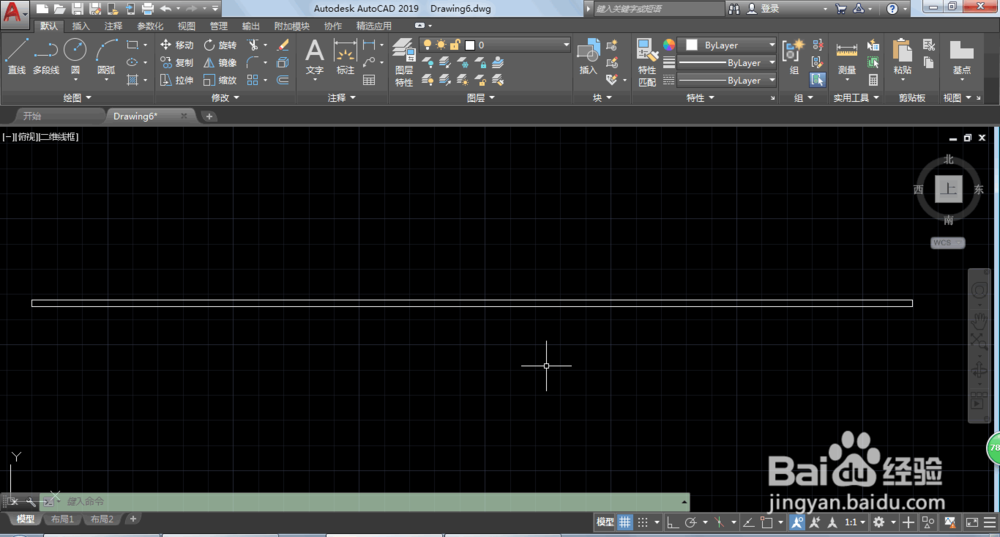1、打开软件,点击矩形工具。
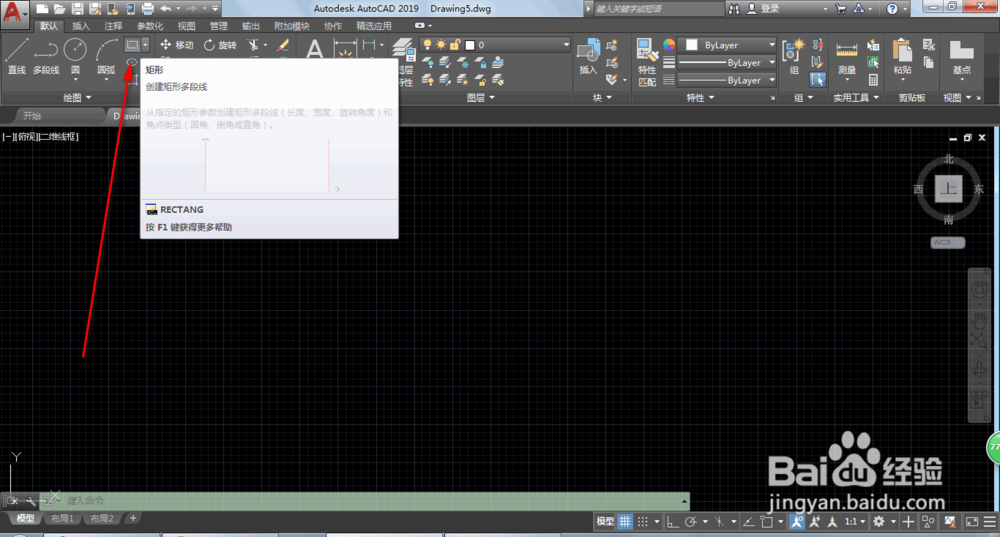
2、首先点击一下画板来确定左上角位置。

3、输入D,点击ENTER。这是尺寸。输入长度数值,点击ENTER。输入宽度数值,点击ENTER。
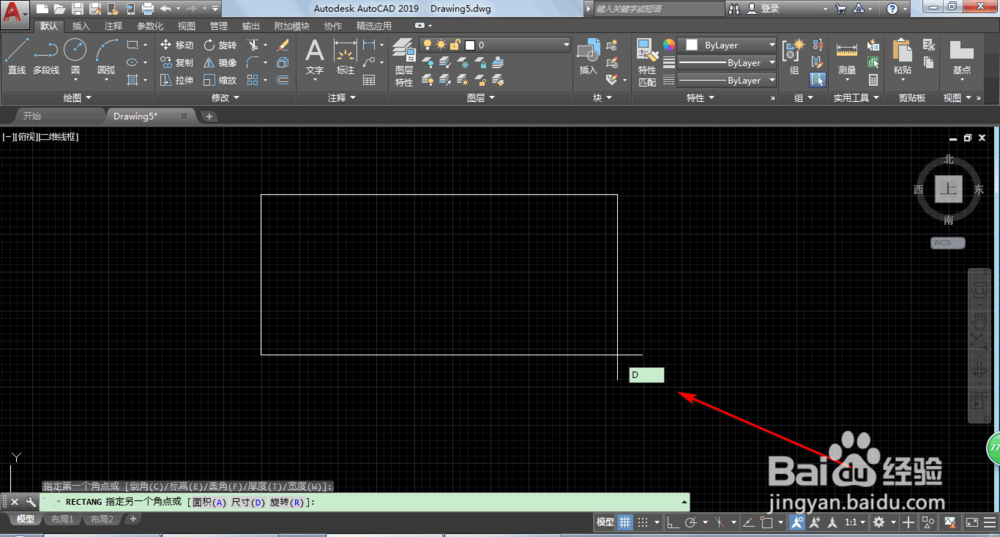
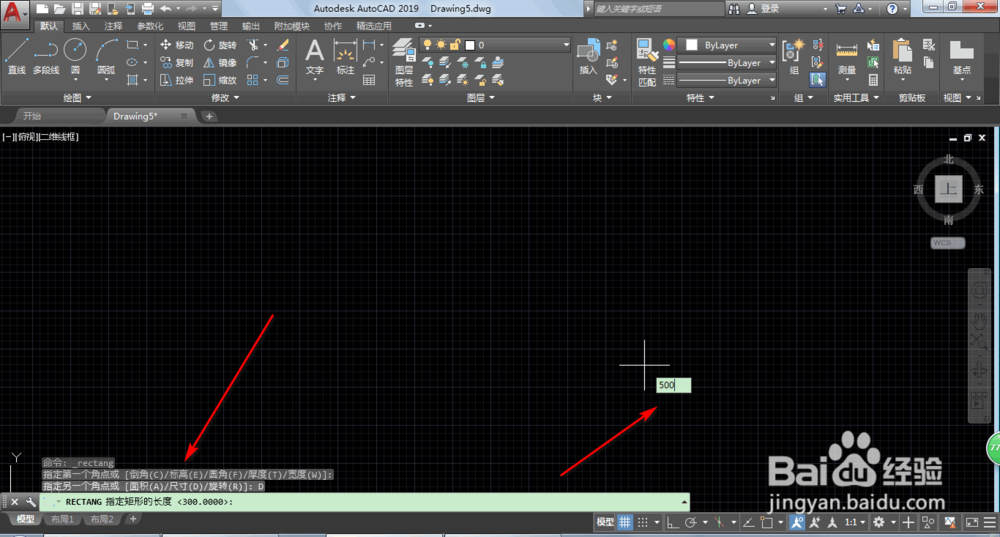
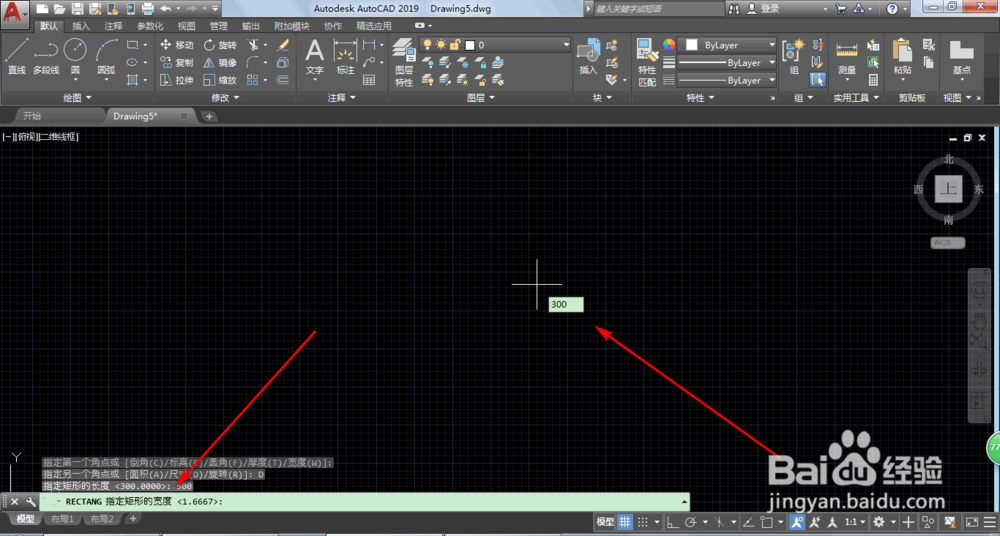
4、这就是按照尺寸来定义的矩形。
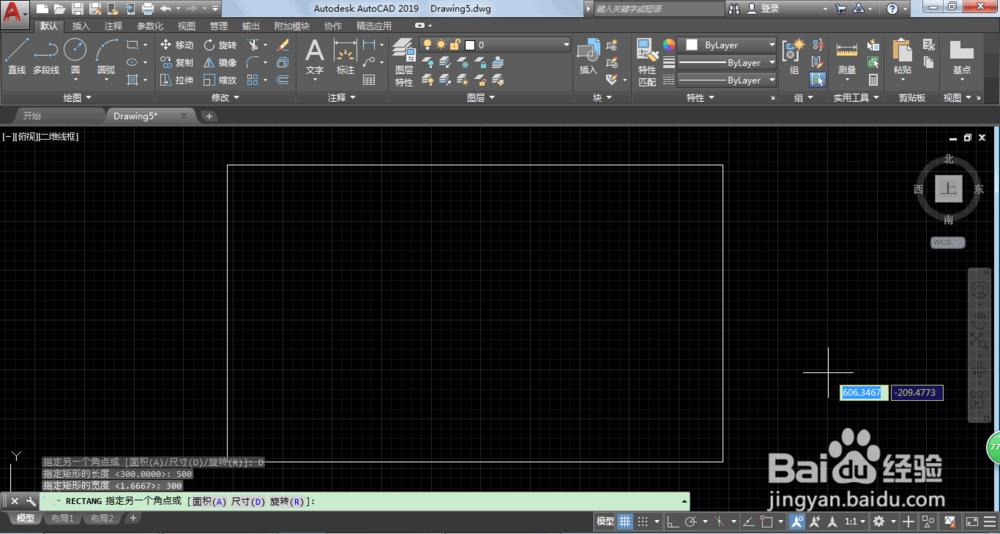
5、我们也可以用面积来定义,输入A,点击ENTER。
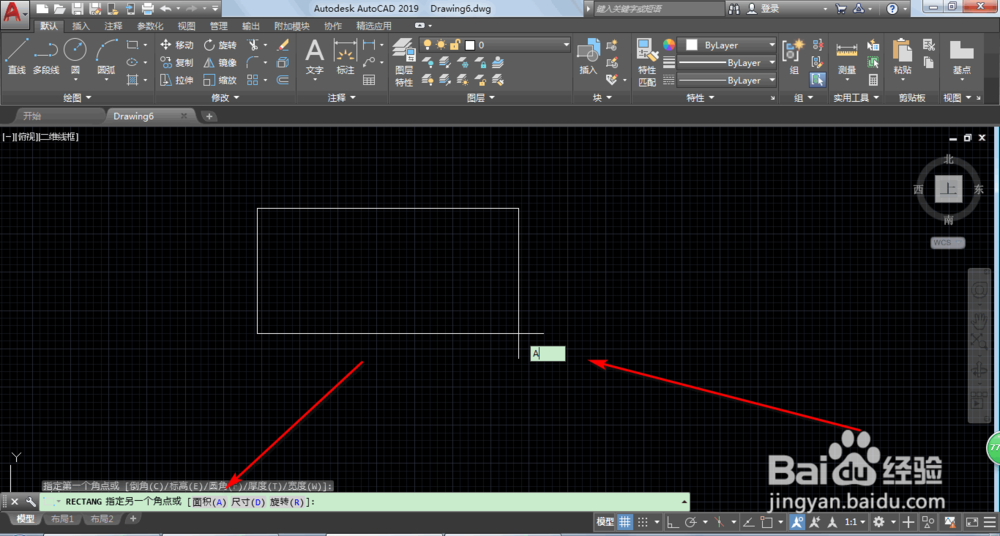
6、输入矩形面积,点击ENTER。输入L或者W,L就是长度,W就是宽度。再输入长度或者宽度。
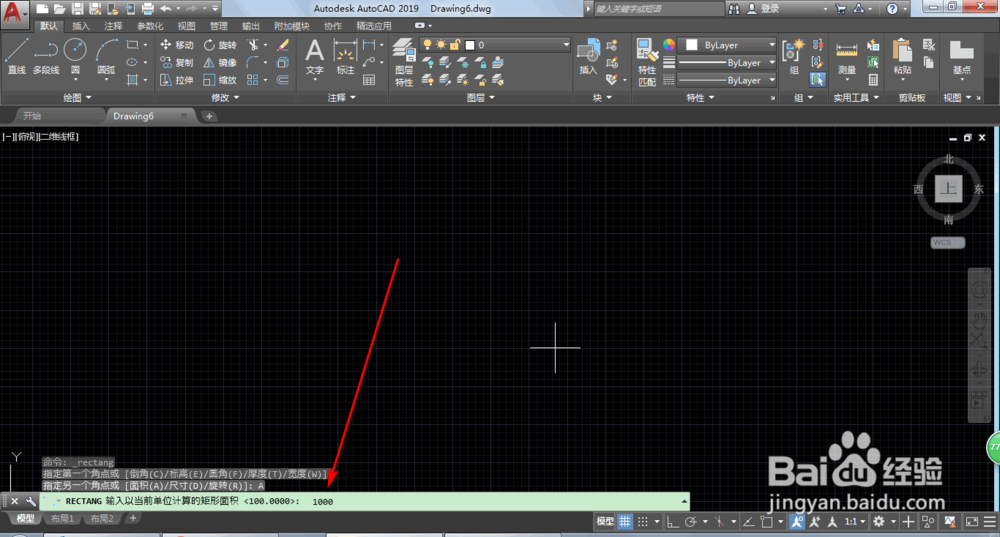
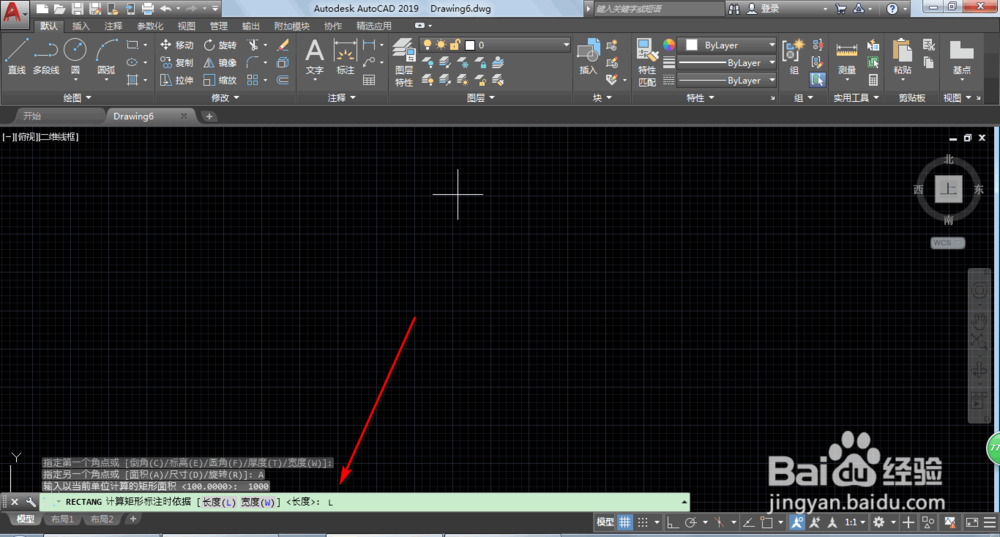
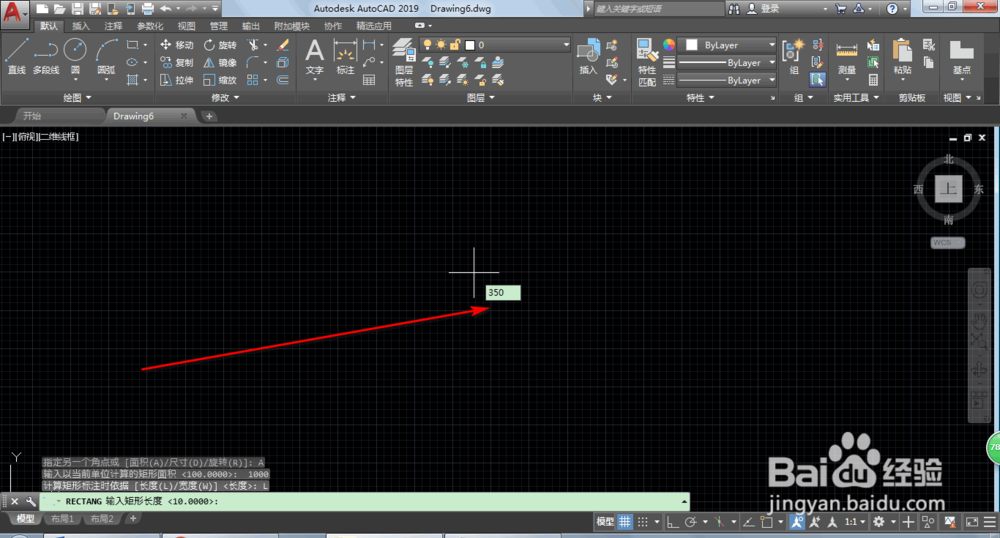
7、最后点击ENTER即可完成。
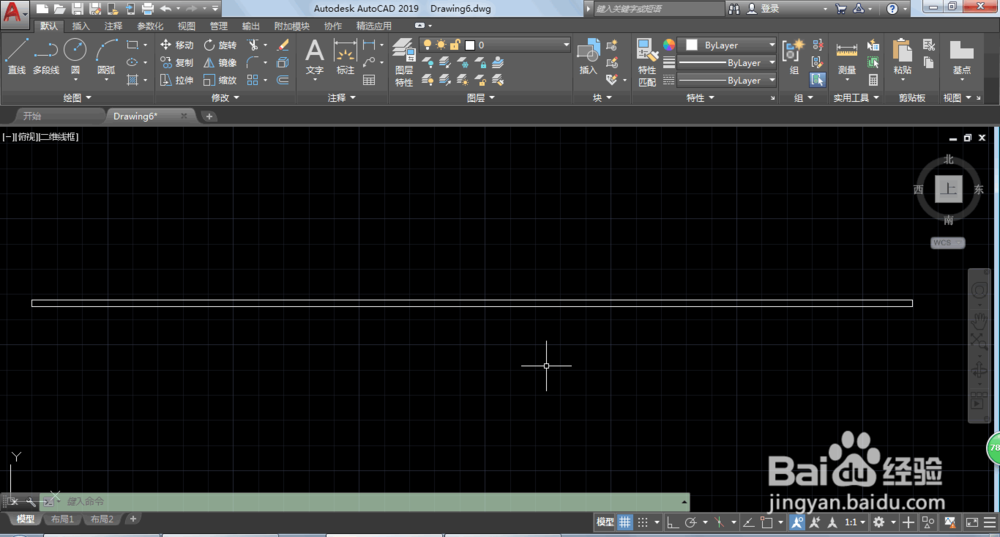
时间:2024-10-11 23:40:07
1、打开软件,点击矩形工具。
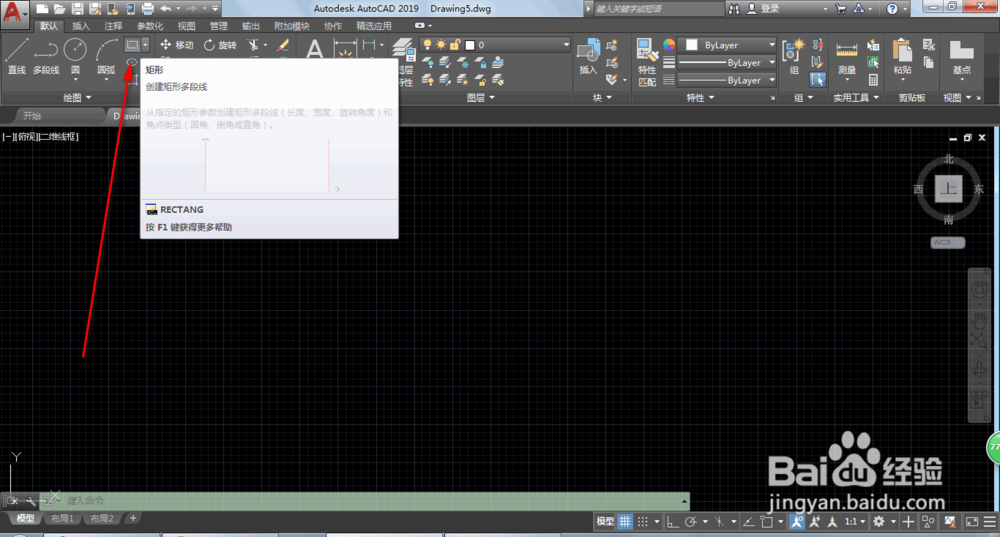
2、首先点击一下画板来确定左上角位置。

3、输入D,点击ENTER。这是尺寸。输入长度数值,点击ENTER。输入宽度数值,点击ENTER。
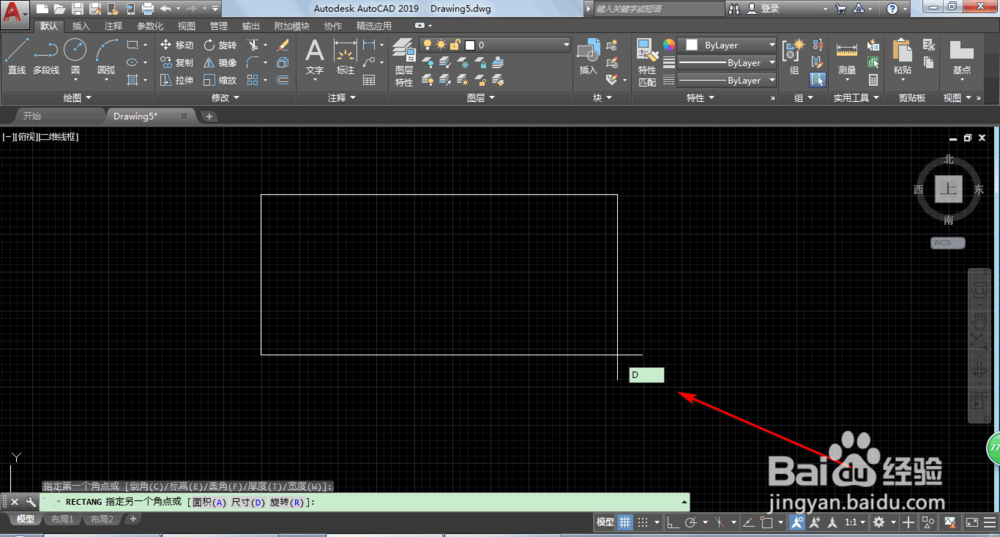
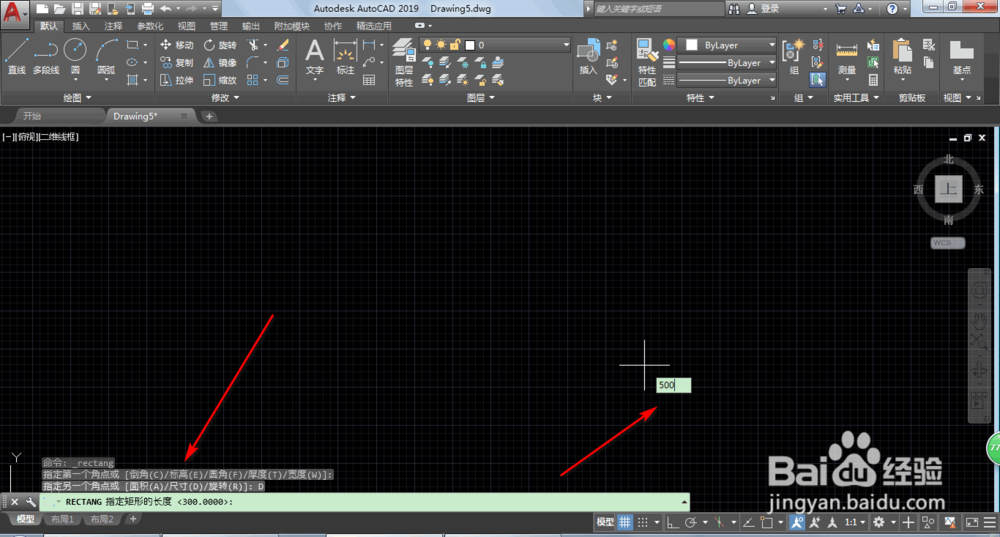
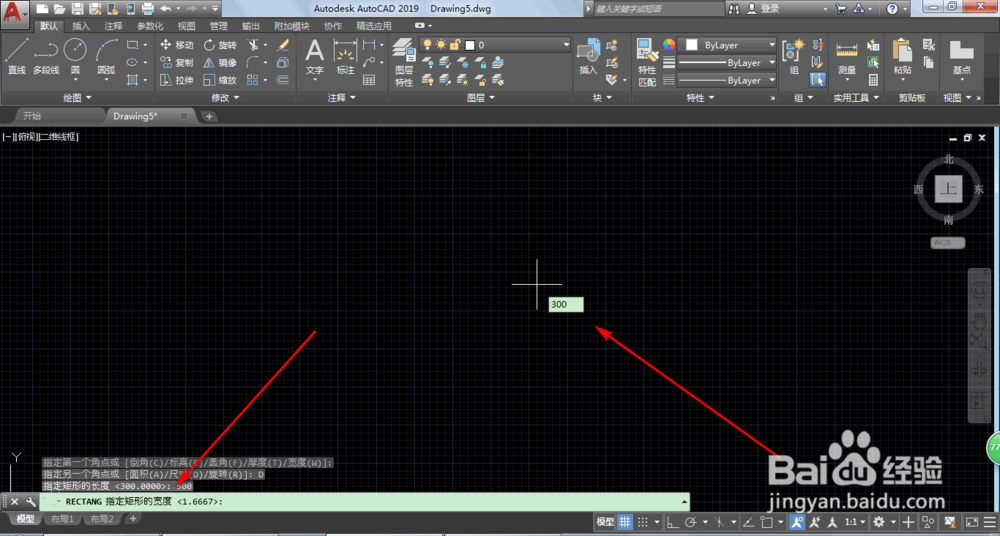
4、这就是按照尺寸来定义的矩形。
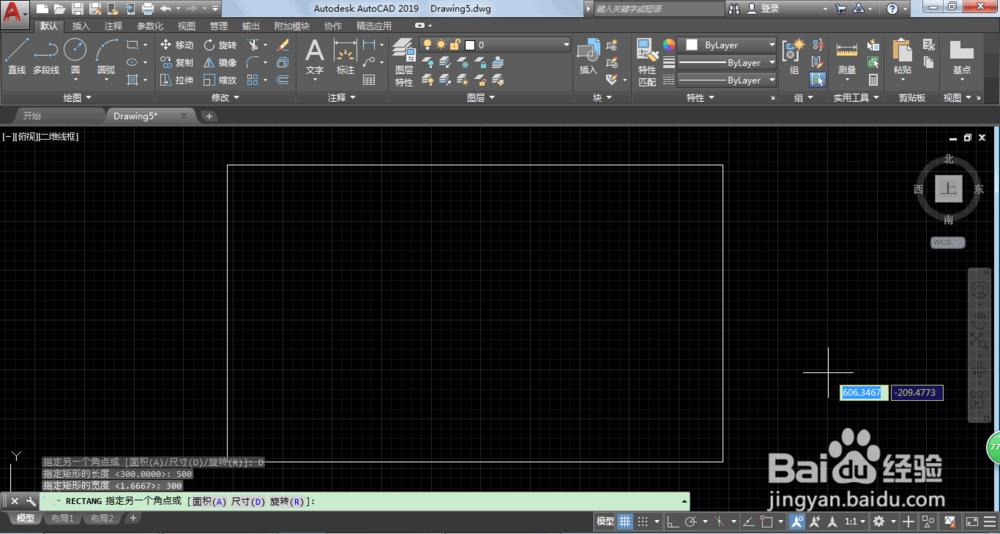
5、我们也可以用面积来定义,输入A,点击ENTER。
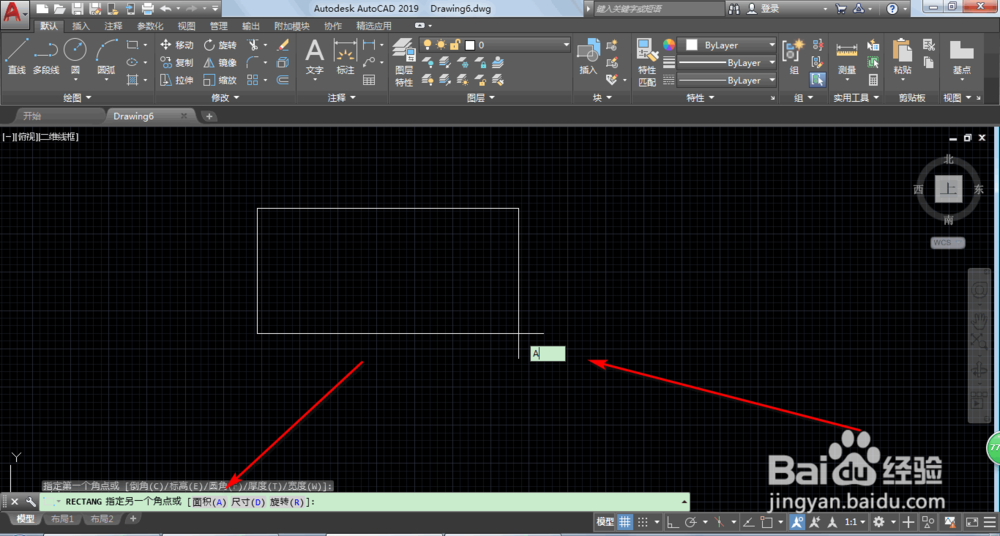
6、输入矩形面积,点击ENTER。输入L或者W,L就是长度,W就是宽度。再输入长度或者宽度。
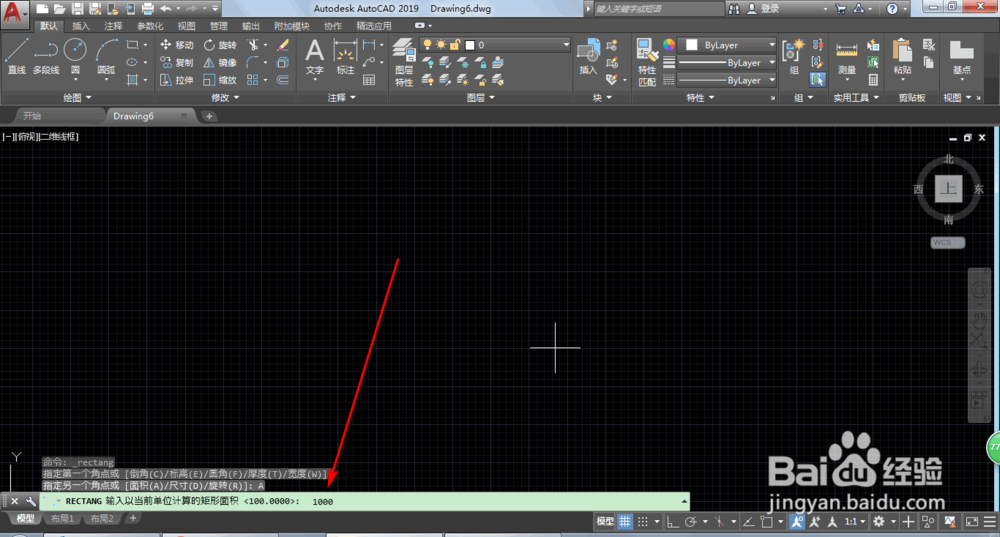
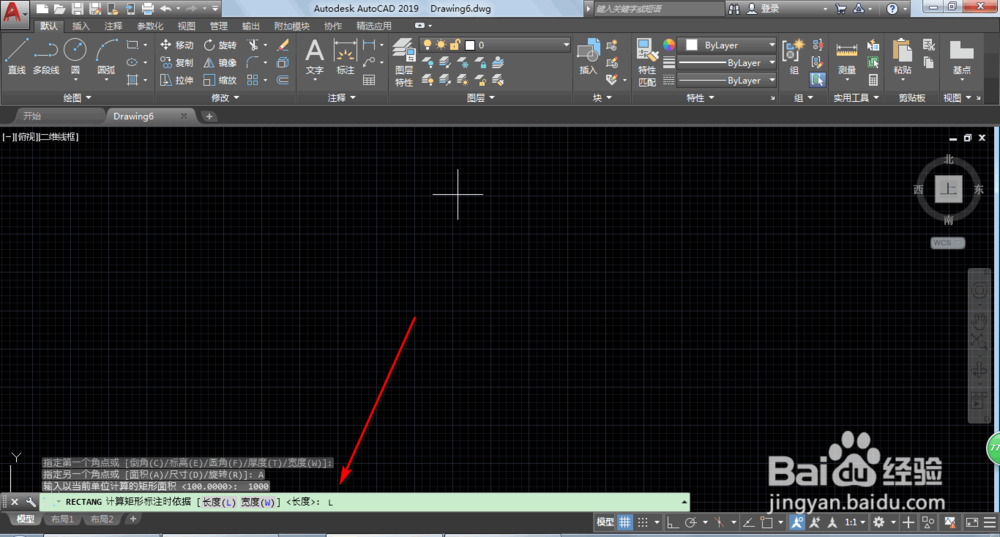
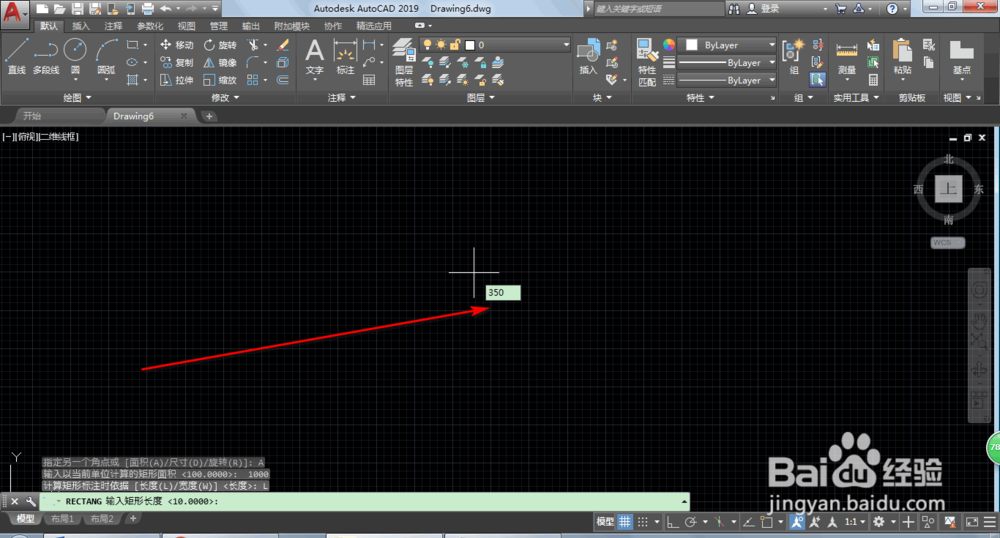
7、最后点击ENTER即可完成。